Hvordan få fart på Firestick
Miscellanea / / February 15, 2022

Amazon Firestick er en rimelig og bærbar enhet for å se filmer eller programmer på TV-en din. Dette lar deg se TV-serier og filmer fra Amazon. Den lar deg også kontrollere smarthjemmet ditt med Alexa-funksjonalitet. Bortsett fra disse kan du nyte noen få spill på en stor skjerm. Noen ganger bremser Firestick ned, og du lurer kanskje på hvordan du kan øke signalet til Firestick. Denne artikkelen om hvordan du øker hastigheten på Firestick vil hjelpe deg å vite hvordan du gjør en Firestick-hastighetstest og fikser Amazon Firestick sakte meny.
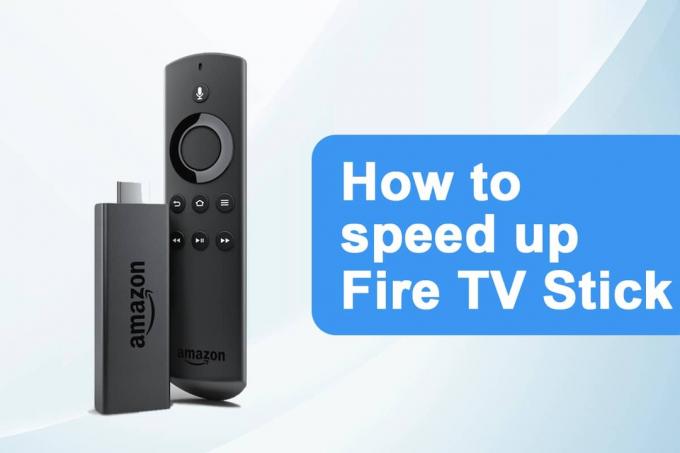
Innhold
- Hvordan øke hastigheten på Amazon Firestick eller FireTV Stick.
- Metode 1: Hold enheten ventilert
- Metode 2: Start Firestick på nytt
- Metode 3: Feilsøk nettverkstilkobling
- Metode 4: Tøm buffer og data
- Metode 5: Slå av varsler
- Metode 6: Slå av automatisk avspilling av lyd og lyd
- Metode 7: Deaktiver ubrukte tjenester
- Metode 8: Deaktiver automatiske oppdateringer
- Metode 9: Avinstaller ubrukte apper
- Metode 10: Slå av datainnsamling
- Metode 11: Oppdater programvare
- Metode 12: Utfør fabrikkinnstilling
- Proff-tips: Hvordan utføre Firestick-hastighetstest
Hvordan øke hastigheten på Amazon Firestick eller FireTV Stick
Nedenfor er noen av årsakene til den trege behandlingen av Firestick:
- Overopphetet enhet
- Over oppblåst enhet
- Unødvendige apper som kjører i bakgrunnen
- Oppdateringer kjører i bakgrunnen
- Treg internettforbindelse
Metode 1: Hold enheten ventilert
Dette høres kanskje latterlig ut, men hold komponenten kjølig og øk hastigheten til Firestick.
- Prøv å lage hull i plastkassen sørger for luftsirkulasjon i maskinvaren.
- Også, bruk original strømadapter og ladekabel for å unngå overoppheting av enheten.
Metode 2: Start Firestick på nytt
Mange problemer med systemet vil bli rettet ved å starte enheten på nytt. For spørsmålet ditt om hvordan du øker signalet til Firestick, kan du starte Firestick på nytt for å se om det hjelper. Følg trinnene nedenfor.
1. Gå til Innstillinger.
2. Plukke ut My Fire TV i Innstillinger Meny.

3. Plukke ut Omstart i MIN BRANN TV Meny.

Les også:Topp 15 beste gratis IPTV-spillere
Metode 3: Feilsøk nettverkstilkobling
Hvis problemet vedvarer selv etter at du har startet enheten på nytt, kan det være et problem med Internett. Prøv følgende for å løse nettverksproblemer:
- Prøv å bytte til en premium VPN-server som ExpressVPN.
- Sjekk nettverksstabiliteteny på andre enheter og koble til Firestick igjen.
- Prøv å start ruteren og modemet på nytt.
Metode 4: Tøm buffer og data
Mange apper kan bruke minnet som fører til tregheten til Firestick. Hvis Firestick fortsetter å kjøre sakte selv etter at du har avinstallert de ubrukte appene, kan du prøve å tømme hurtigbufferen og dataene til andre apper. Følg de gitte instruksjonene.
Merk: Etter å ha tømt bufferen og dataene, må du logge på igjen for å bruke appen.
1. trykk Hjem-knapp.
2. Plukke ut Innstillinger > applikasjoner som vist.

3. Rull ned og velg Administrer installerte applikasjoner.

4. Plukke ut enhver applikasjon og klikk Slett data og Tøm cache.
Les også:Hvordan fikse feilkode 775 på DirecTV
Metode 5: Slå av varsler
Amazon Appstore sender varsler knyttet til nye oppdateringer. På samme måte varsler andre apper deg om deres siste innhold og siste nyheter. Dette holder din Firestick i gang. En annen løsning på hvordan du kan øke hastigheten på Firestick er å slå av varsler. Følg trinnene nedenfor.
Metode 5A. Slå av Appstore-varsler
1. trykk Hjem-knapp.
2. Plukke ut Innstillinger > applikasjoner som vist.

3. Klikk App Store som vist fremhevet.

4. Rull ned og klikk Varsler for å slå den av.
Metode 5B. Slå av individuelle varsler
1. trykk Hjem-knapp.
2. Plukke ut Innstillinger > Preferanser denne gangen.
3. Plukke ut Varslingsinnstillinger.
4. Klikk Applikasjonsnotifikasjoner på neste skjermbilde som vist.
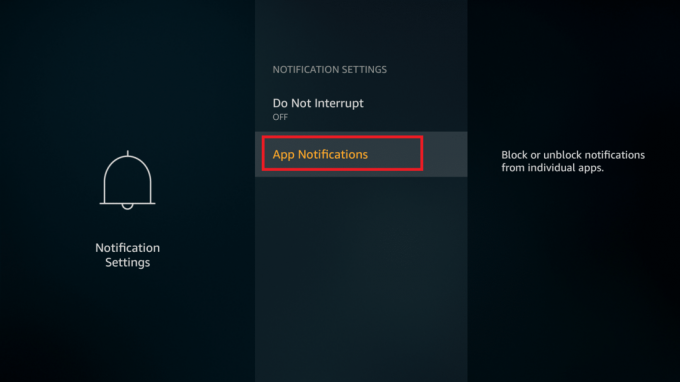
5. Klikk nå på app for å slå av varslene for den appen.
Metode 6: Slå av automatisk avspilling av lyd og lyd
Hvis du gir videre et miniatyrbilde i lang tid, begynner det å spille. Dette er nyttig når du vil vite innholdet i en film eller et program. Dette kan imidlertid ikke bidra til å øke hastigheten på Firestick. Følg trinnene nedenfor.
1. trykk Hjem-knapp.
2. Plukke ut Innstillinger > Preferanser som tidligere.
3. Klikk på alternativet som er merket Utvalgt innhold.
4. Slå av følgende alternativer:
- Tillat automatisk avspilling av lyd
- Tillat automatisk avspilling av video
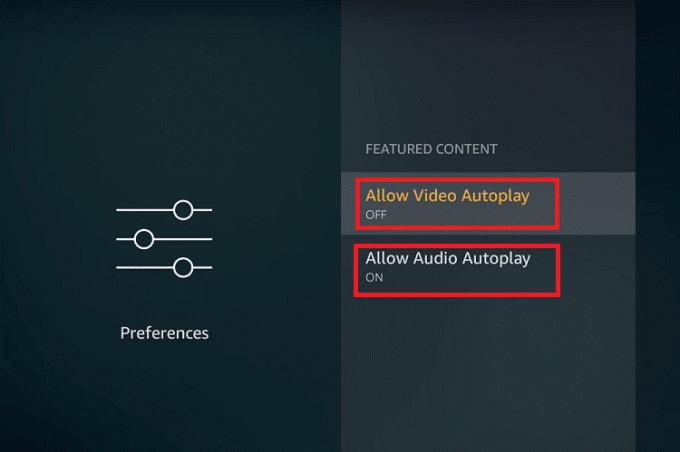
Les også:Er The Meg på Netflix?
Metode 7: Deaktiver ubrukte tjenester
Amazon tilbyr noen få innebygde tjenester. Whispersync sporer spilldata, inkludert dine høyeste poengsum og fremgang på Amazon-enheter. Amazon Photos lar deg lagre et bredt spekter av bildelagringsalternativer. Hvis du ikke bruker disse tjenestene, deaktiver dem ved å følge trinnene nedenfor.
1. trykk Hjem-knapp.
2. Plukke ut Innstillinger > applikasjoner som vist nedenfor.

3. Velg deretter Prime-bilder som vist nedenfor.
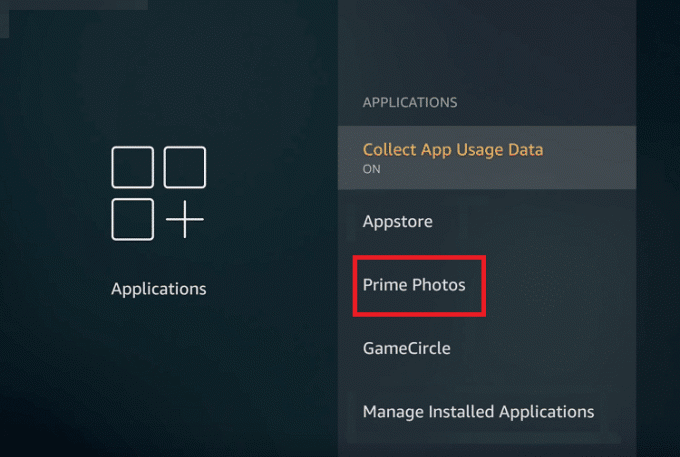
4. Klikk på Tillat gjestTilkoblinger og Få tilgang til Prime Photos for å slå dem av.
5. Nå, gå til applikasjoner som før og velg GameCircle som vist.
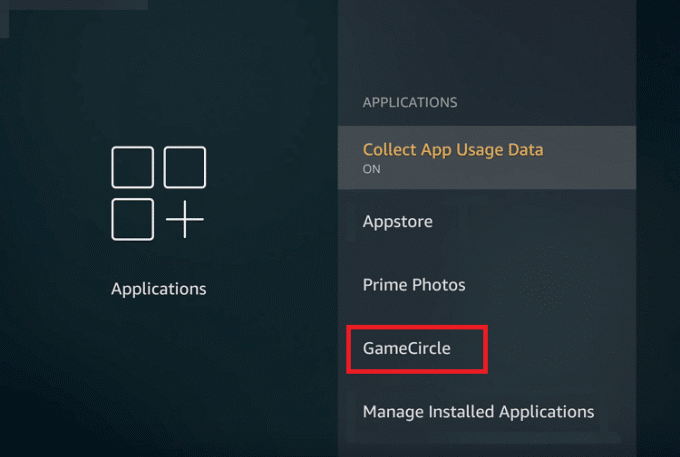
6. Klikk Whispersync for spill for å slå den av.
Metode 8: Deaktiver automatiske oppdateringer
Den automatiske oppdateringsfunksjonen er veldig nyttig for å nyte den nyeste versjonen. Aktivering av automatiske oppdateringer vil imidlertid kjøre i bakgrunnen til enhver tid. Dette vil føre til å sjekke Firestick-hastighetstesten. Derfor vil det være foretrukket å slå av automatiske oppdateringer. Følg trinnene nedenfor.
1. trykk Hjem-knapp og gå til Innstillinger fra menylinjen.
2. Plukke ut applikasjoner.

3. Her, velg App Store.
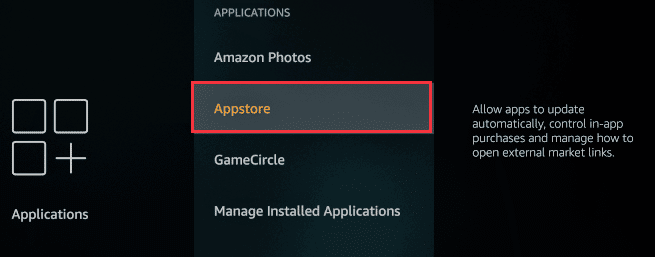
4. Nå, snu AV de Automatiske oppdateringer.
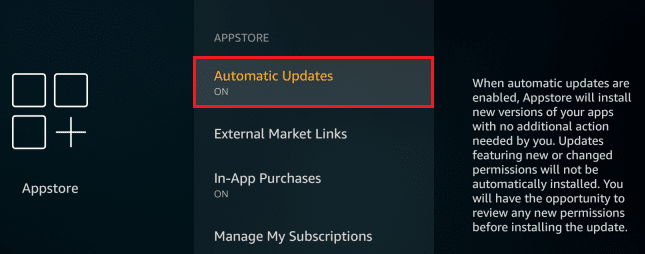
Les også:Hvor kan man se Family Guy?
Metode 9: Avinstaller ubrukte apper
Hvis flere apper kjører i bakgrunnen, kan dette føre til mangel på minneressurser. Det kan være sidelastede apper som overvåker tilkoblingen din og blir en grunn til å bremse Firestick. Følg instruksjonene for å avinstallere ubrukte apper raskt.
1. trykk Hjem-knapp.
2. Plukke ut Innstillinger > applikasjoner.
3. Rull ned og velg Administrer installerte applikasjoner som vist.

4. Rull ned for å finne ubrukt app. Velg appen og klikk Avinstaller.
5. Igjen, velg Avinstaller på neste skjermbilde for å bekrefte.
6. Gjenta det samme til slett alle ubrukte apper.
Metode 10: Slå av datainnsamling
Amazon Firestick liker å samle så mye informasjon fra brukeren som mulig. Deaktivering av denne funksjonen vil ikke bare svare på hvordan du kan øke hastigheten på Firestick-spørsmålet, men også øke enhetens sikkerhet.
1. trykk Hjem-knapp og naviger til Innstillinger > Preferanser som tidligere.
2. Plukke ut Personverninnstillinger som vist.

3. Her slår du av følgende alternativer ved å klikke på dem:
- Data for enhetsbruk
- Samle inn appbruksdata
- Interessebaserte annonser
4. Gå deretter til Preferanser og velg Dataovervåking for å slå den av, som illustrert nedenfor.
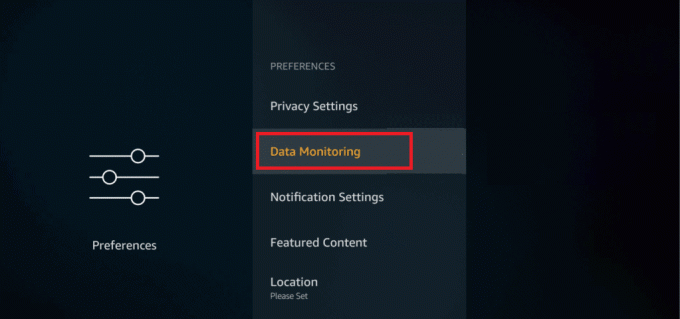
Les også:Slik ser du Kodi NBA-spill
Metode 11: Oppdater programvare
Amazon gir ut oppdateringer kontinuerlig for bedre ytelse av Firestick. Oppdatering til den nyeste versjonen vil gjøre ting jevnere, raskere og enklere. Dette vil også øke sikkerheten. Følg instruksjonene nedenfor for å oppdatere Fire OS.
1. trykk Hjem-knapp på FireTV Remote vist uthevet.

2. Plukke ut Innstillinger > My Fire TV menyalternativet.

3. Her velger du Om alternativ.
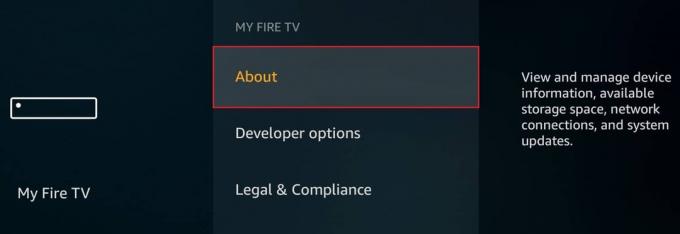
4. Velg Se etter oppdateringer alternativ som vist nedenfor.

Metode 12: Utfør fabrikkinnstilling
Hvis ingen av metodene ovenfor fungerte, prøv denne metoden som en siste utvei.
Merk: Fabrikktilbakestilling vil avinstallere alle installerte apper. Det vil også endre innstillingene til standard.
1. trykk Hjem-knapp.
2. Plukke ut Innstillinger > My Fire TV som vist.

3. Plukke ut Tilbakestill til fabrikkinnstillinger.
Merk: Tast inn PIN-kode når du blir bedt om det.
4. Klikk til slutt Nullstille for å bekrefte og begynne å tilbakestille enheten.
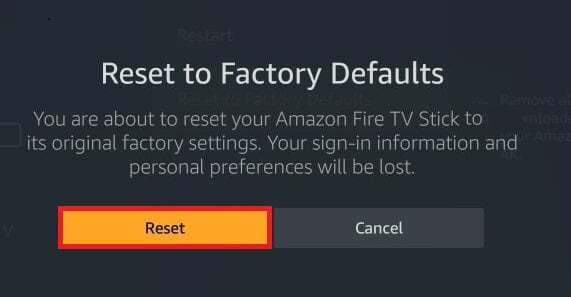
Les også:Hvordan myk og hard tilbakestille Kindle Fire
Proff-tips: Hvordan utføre Firestick-hastighetstest
Du kan også utføre en Firestick-hastighetstest for å måle internetthastigheten din. Du kan gjøre Firestick-hastighetstesten ved å bruke ett av følgende alternativer:
- Bruke Internett-hastighetstest app fra Amazon Store
- Bruk Analiti – Speed Test Wifi Analyzer fra Amazon Store
- Gå til fast.com fra Amazon Silk nettleser.
Følg de gitte trinnene for å utføre Firestick-hastighetstest fra fast.com:
1. Gå til fast.com nettsted i Amazon Silk nettleser.
2. Nettstedet vil begynne å teste nettverkshastigheten din automatisk og gi deg din internetthastighet.

Ofte stilte spørsmål (FAQs)
Q1. Hva er de beste gratisappene for Firestick?
Ans.Cinema APK, BeeTV, FilmPlus, CucoTV, CatMouse og Nova TV er noen av de gratis beste appene for Firestick.
Q2. Hvorfor er min Amazon Firestick så treg?
Ans. Amazon Firestick er en smart enhet som trenger en jevn internetthastighet for å fungere ordentlig. Avhengig av oppløsningen til innholdet du vil streame, er følgende internetthastigheter du trenger:
- For standardoppløsning eller SD-innhold: minimum internetthastighet på 3 megabit per sekund (Mbps)
- For High-Definition eller HD-innhold: minimum internetthastighet på 5 megabit per sekund (Mbps)
Anbefalt:
- 90+ skjulte Android-hemmelige koder
- Fix Warframe Update mislyktes
- Hvor lagres Microsoft Teams-opptak?
- Fiks Steam Content File Locked-feil
Vi håper at denne artikkelen på hvordan øke hastighetenFirestick ville ha hjulpet deg. Send oss dine spørsmål og forslag i kommentarfeltet nedenfor. Fortell oss hva du vil lære om neste gang.


